Registra nuovi domini con installazione e integrazione con un clic su WPMU DEV
Pubblicato: 2022-11-17Registra, gestisci e connetti domini illimitati a prezzi accessibili direttamente da WPMU DEV, rendendo la creazione di siti Web per te e i tuoi clienti più facile che mai!
La registrazione del dominio viene eseguita direttamente dall'hub di WPMU DEV. Bastano pochi clic, con opzioni illimitate per scegliere i domini di primo livello.
Come vedrai, la gestione del dominio è stata semplificata per gli sviluppatori web sul nostro Piano agenzia. Soprattutto quando si gestiscono domini per più clienti.
In questo articolo, trattiamo tutto ciò che devi sapere sull'utilizzo dei domini con WPMU DEV, tra cui:
- Registra un nuovo dominio
- Aggiungi dominio al sito ospitato
- Visualizza i tuoi domini registrati
- Conferma le informazioni del tuo registrante
- Gestione del dominio nell'Hub
- Panoramica del dominio
- Informazioni sui contatti
- Gestisci DNS
- Filtraggio dei domini
- Domini Connessi
- Associazione Clienti
Se sei un membro, puoi iniziare qui. non sei ancora un membro? Inizia oggi stesso con una prova del nostro piano Agency!
Ora che sei pronto per partire, andiamo...
Registra un nuovo dominio
La registrazione di un nuovo dominio è semplice e veloce. Qualunque sia il dominio che stai cercando, abbiamo oltre 120 estensioni — che si tratti di .com, .org, .shop — lo chiami tu! Sono tutti convenienti. (E PS: aggiungeremo altri 100-150 TLD MOLTO presto.)
È anche importante notare che i domini sono SOLO per i membri del piano di agenzia. Possiamo offrire questo tipo di servizio a prezzi all'ingrosso solo rendendolo esclusivo (proprio come abbiamo fatto con l'hosting Quantum).
Forniamo domini esclusivamente al costo (acquisto e rinnovo), senza alcun margine per noi (tranne che per coprire le spese di transazione) in modo che tu possa rivenderli ai tuoi clienti con il tuo markup e risparmiare denaro sul tuo provider esistente.
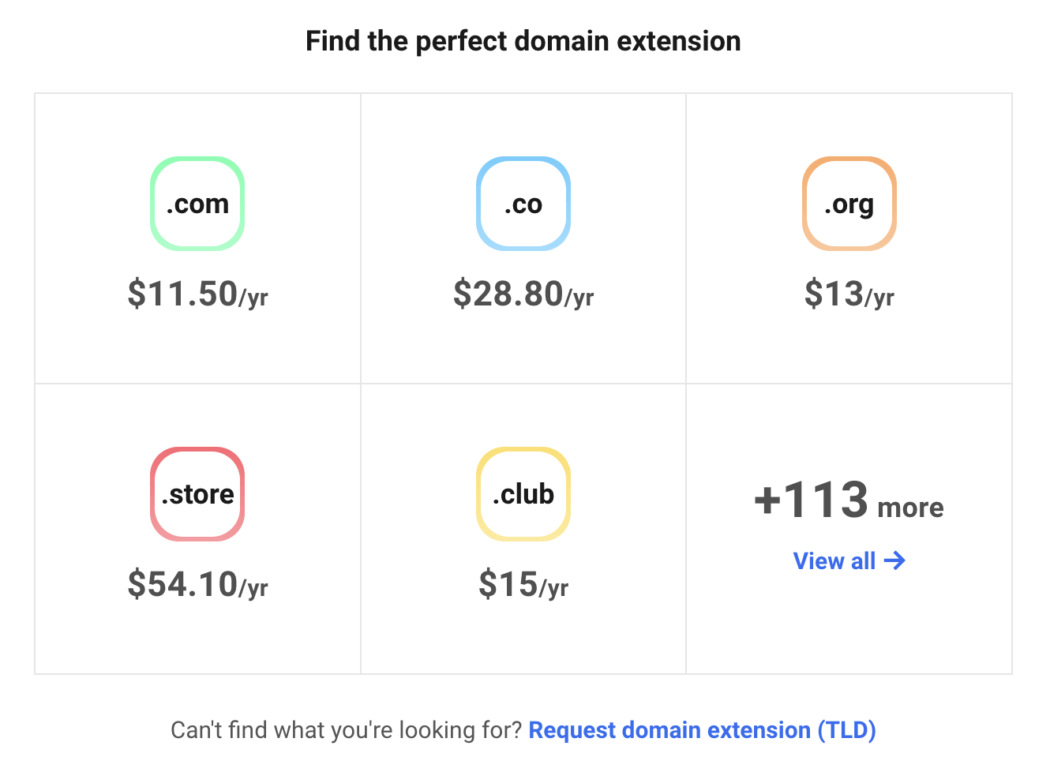
Quindi, ora che conosci l'essenza dei nostri domini, ecco...
Da dove cominciare
La registrazione di un nuovo dominio inizia dalla scheda Domini e Registra nuovo dominio . Basta digitare il nome di dominio che si desidera utilizzare.
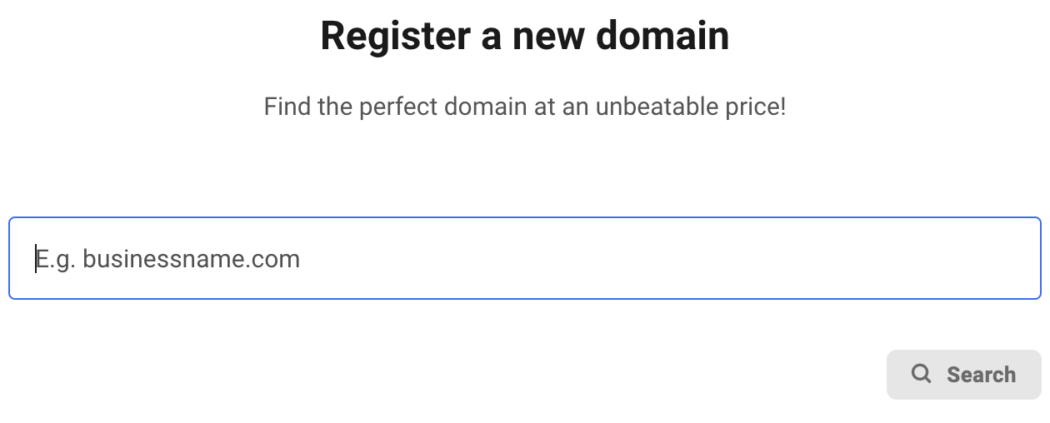
Una volta digitato il nome di dominio che preferisci, apparirà un elenco di opzioni con vari prezzi.
In questo esempio, vorrei registrare il nome "awesomewebguy". Come puoi vedere, molte opzioni di dominio di primo livello sono apparse sotto Corrispondenze .
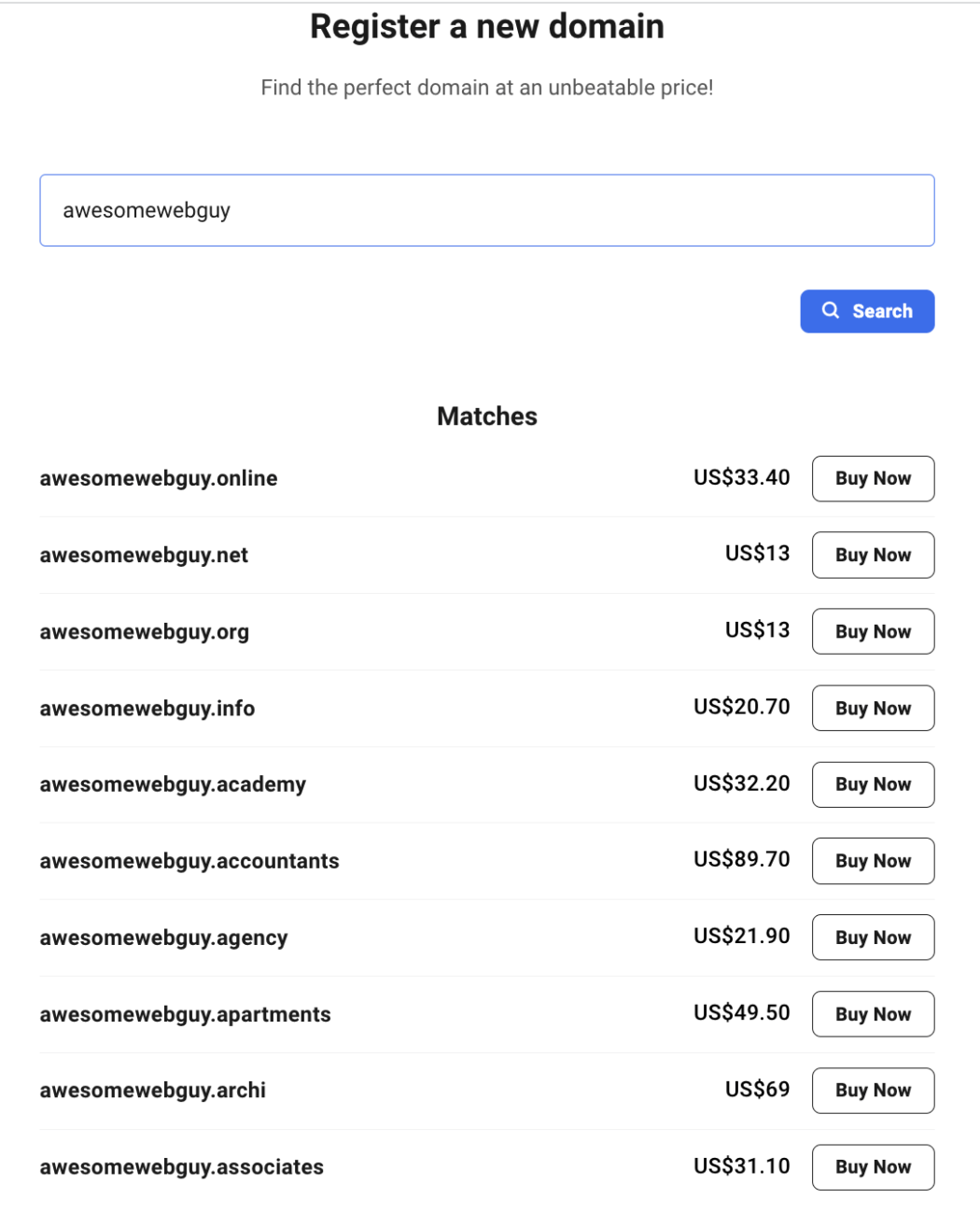
Vuoi vedere altre opzioni? Fai clic su Carica altro e ne otterrai altri.
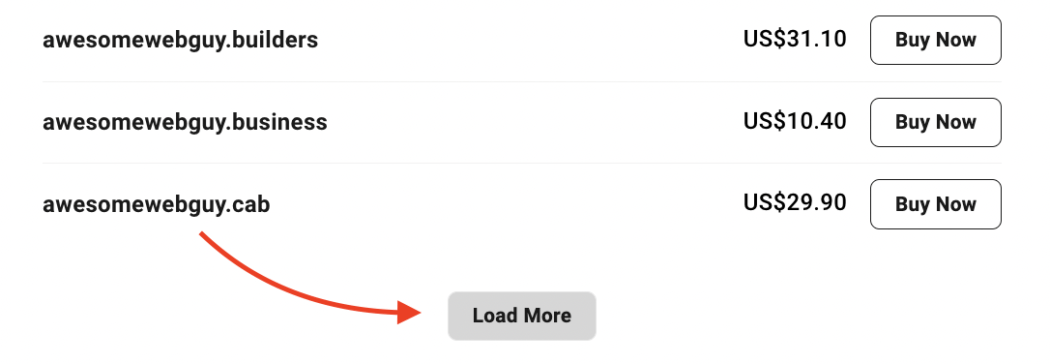
I domini WPMU DEV hanno anche suggerimenti per un nuovo dominio in base ai tuoi criteri di ricerca.
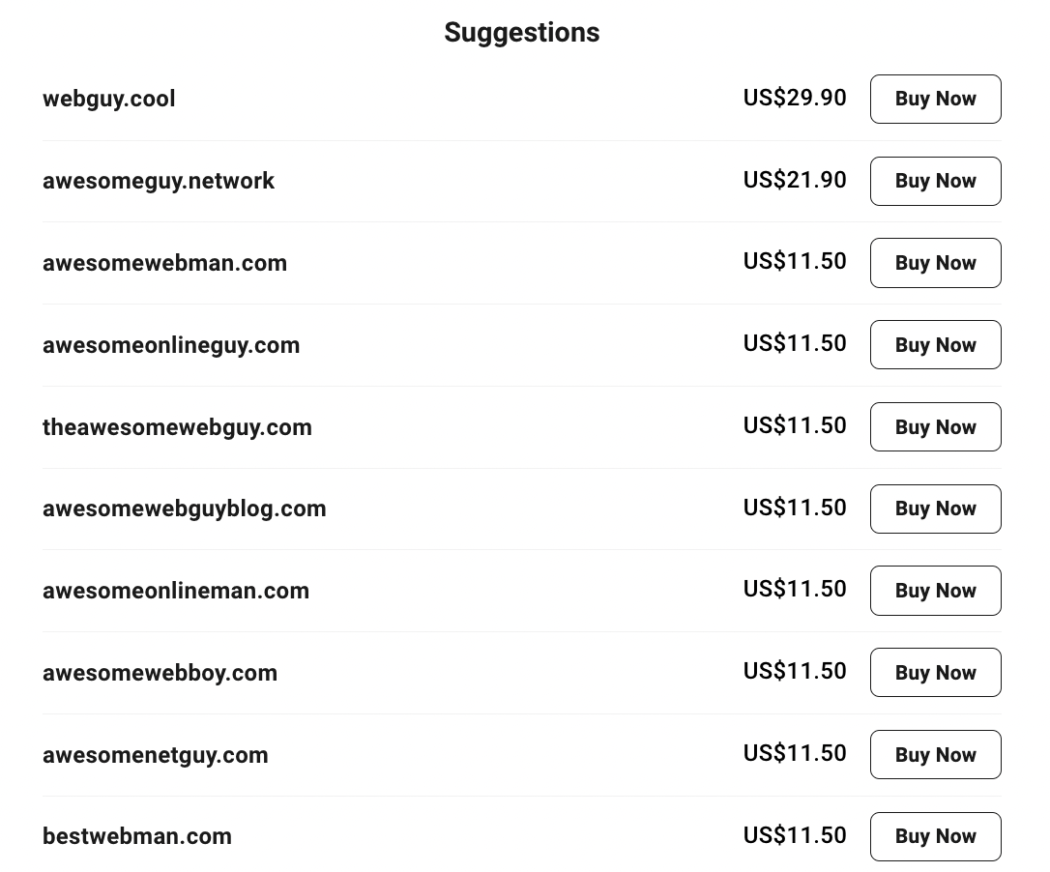
Una volta ottenuto un nome di dominio, fai clic su Acquista ora . E questo è tutto!
Verrai indirizzato a una pagina di registrazione. Da questa pagina, scegli i Termini di registrazione . Ciò include il periodo di registrazione , il prezzo di rinnovo e il rinnovo automatico .
Per iniziare, seleziona un Periodo di registrazione . Questo può durare da uno a dieci anni!
Scegli tra 1-10 anni in un clic.
Inoltre, determina se desideri rinnovare automaticamente o meno (puoi sempre modificarlo in seguito, come vedrai).
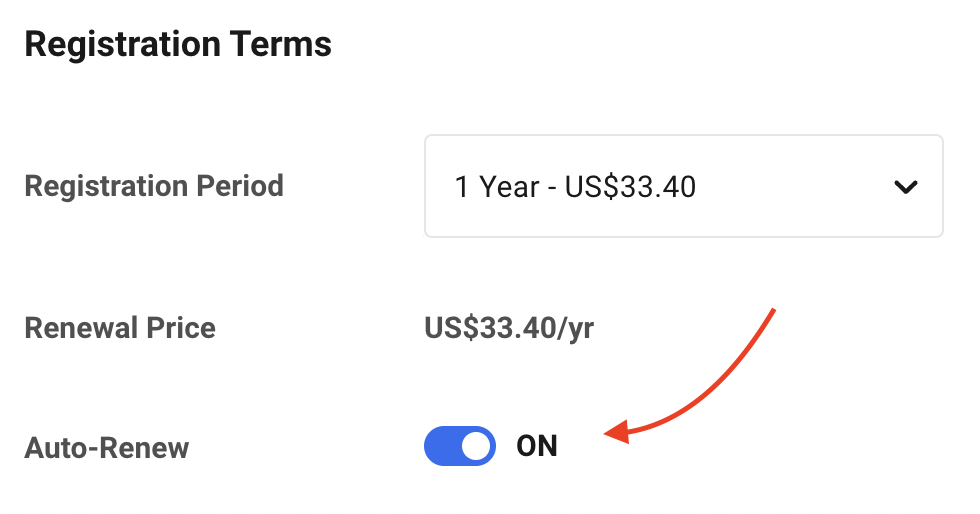
Solo per notare, Domain Privacy è automaticamente incorporato in ogni dominio.

Successivamente, inserisci le informazioni sul registrante . Da qui, puoi anche associare le informazioni del registrante a un cliente dal menu a discesa (ne parleremo più dettagliatamente sull'associazione dei domini a un cliente più avanti in questo articolo).
Queste sono informazioni su di te come proprietario del dominio. Nessuna di queste informazioni è condivisa pubblicamente o su WHOIS.
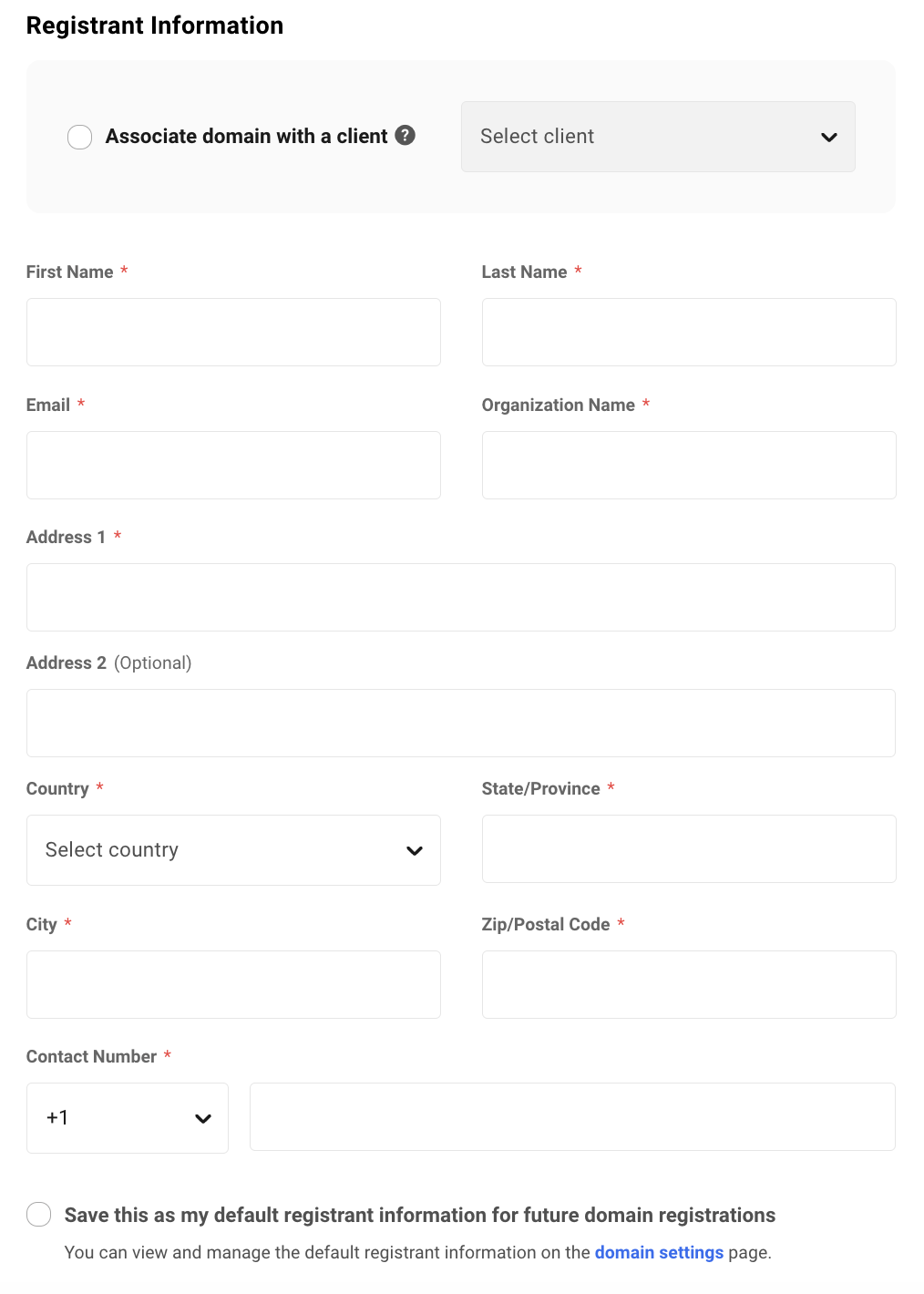
Una volta che il tuo dominio è stato registrato correttamente, puoi aggiungere automaticamente i record DNS facendo clic su Connetti a un sito ospitato . Se non vuoi connettere il tuo dominio a un sito ospitato, niente di grave. Fai clic su Salta per ora .
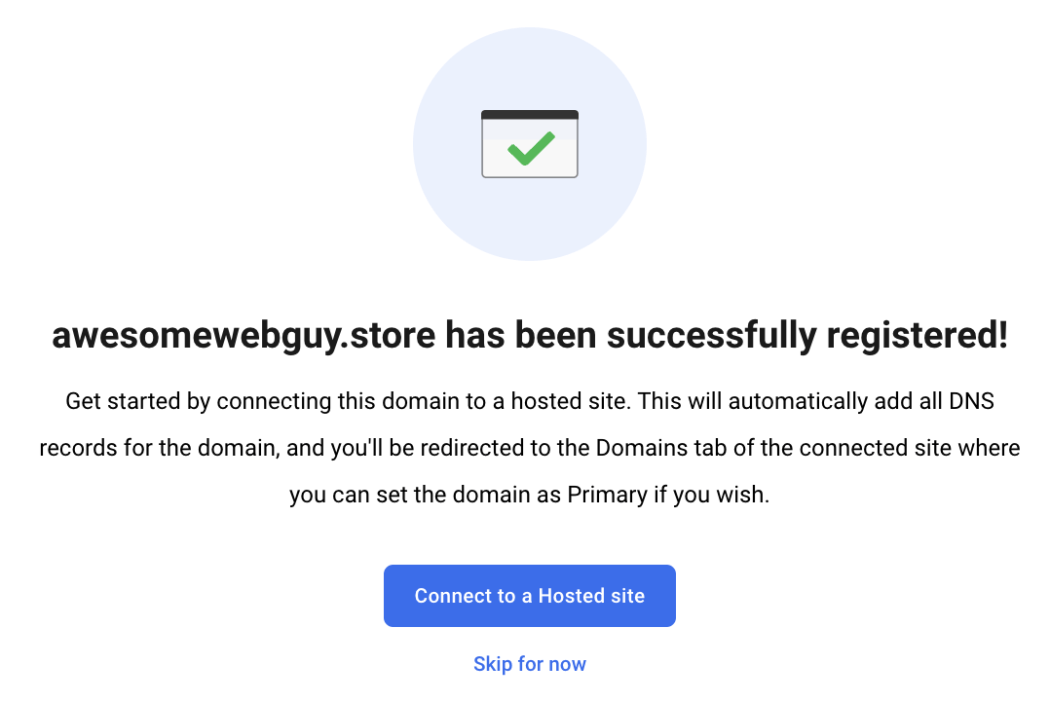
Detto questo, supponiamo che tu voglia connettere il dominio a un sito ospitato. Ecco come è fatto...
Aggiungi dominio al sito ospitato
L'aggiunta di un dominio a un sito ospitato con WPMU DEV non richiede molto da configurare.
Puoi farlo durante la creazione del tuo dominio o dopo che il dominio è stato verificato e completato. Basta selezionare dal menu a discesa su quale sito desideri che sia ospitato il dominio.
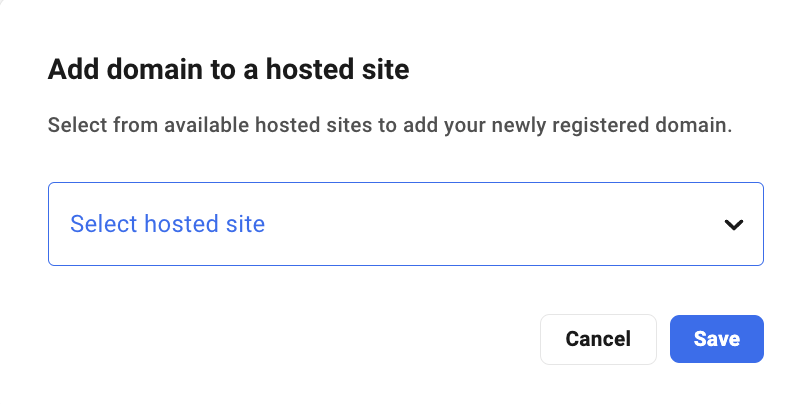
Aggiungi il tuo dominio a un sito ospitato in qualsiasi momento. Nella scheda Domini , accanto al tuo sito vedrai un'icona di collegamento .
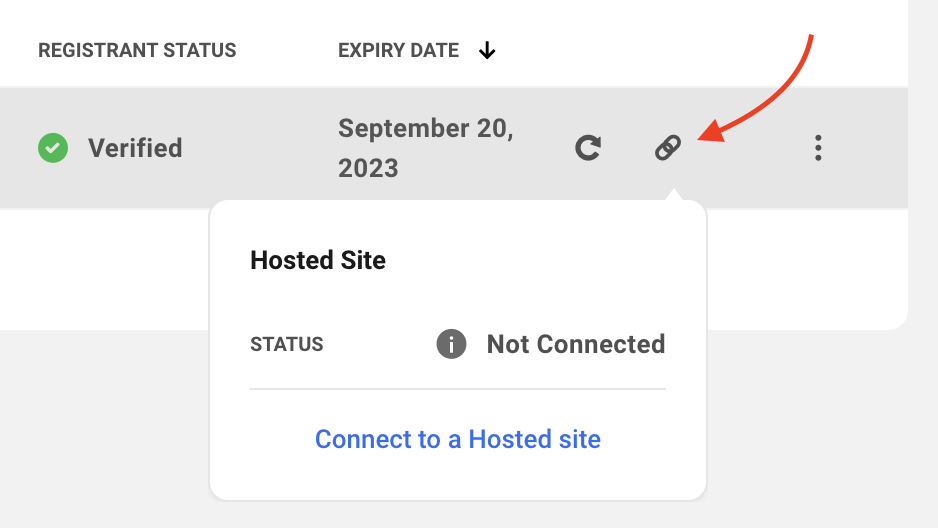
Fai clic su Connetti a un sito ospitato e seleziona dal menu a discesa il sito che desideri utilizzare.
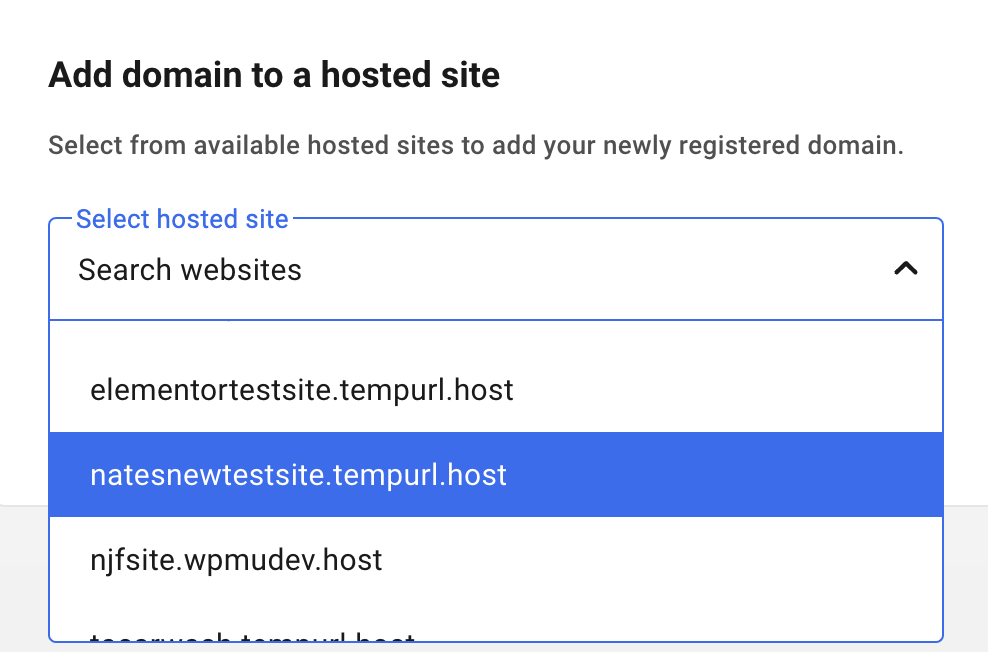
Fai clic su Salva e vedrai lo stato DNS del tuo dominio. Il completamento potrebbe richiedere un po' di tempo. Puoi ricontrollare il tuo stato toccando Impostazioni (i puntini di sospensione).
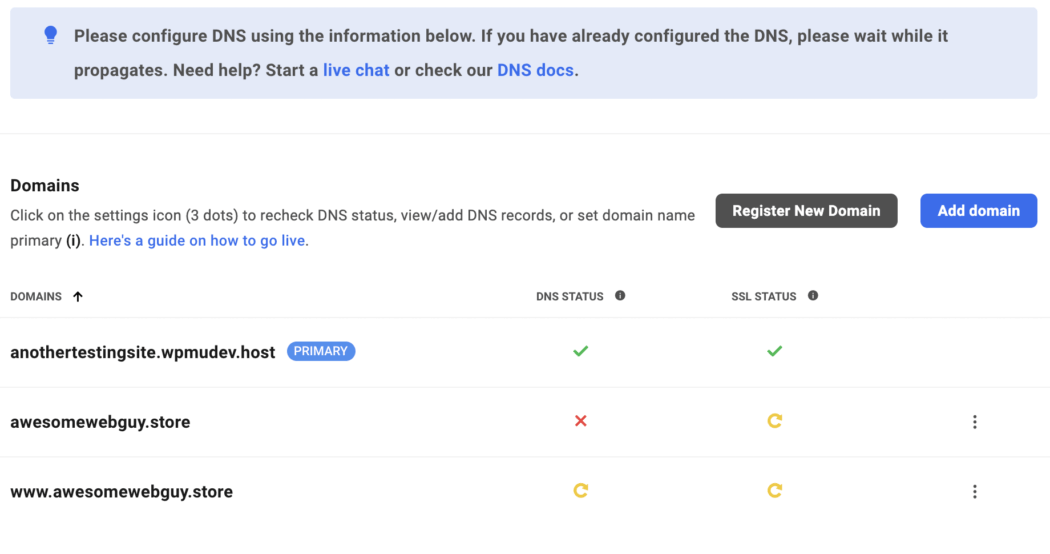
Sotto quest'area, vedrai anche le informazioni DNS per il sito che stai utilizzando con il tuo dominio. Include il record CNAME , il record A e il record AAAA .
Nota: se utilizzi la funzione Connect Domain, non è necessario aggiungere manualmente alcun record DNS.

Pronto per andare in diretta? Abbiamo una fantastica guida che ti spiega come farlo passo dopo passo.
Visualizza i tuoi domini registrati
Una volta registrato un nuovo dominio, si troverà sotto Domini registrati . Se lo visualizzi subito dopo aver registrato un dominio, vedrai che il suo stato di registrante potrebbe essere "verifica".
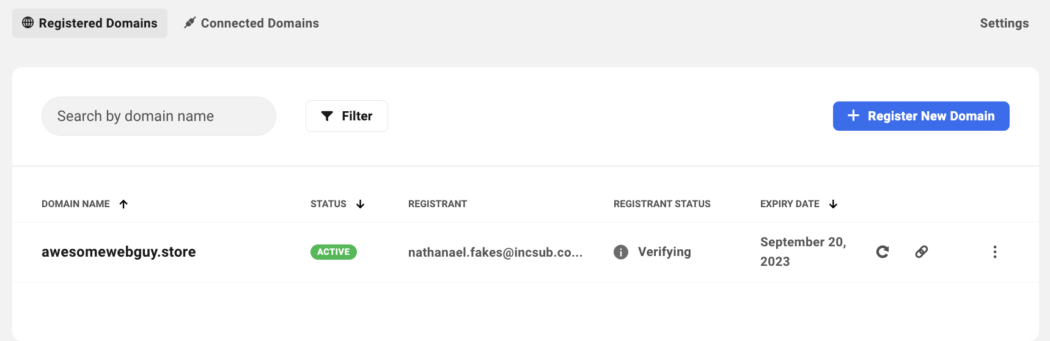
Apparirà anche un messaggio che lo indica.
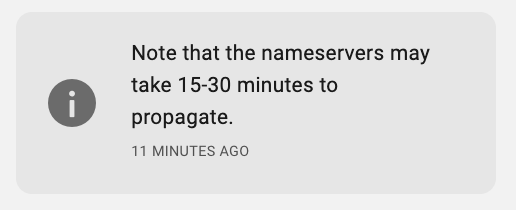
Quindi, come si fa a verificare lo stato del registrante?
I nostri migliori strumenti WP professionali in un unico pacchetto
Conferma le informazioni del tuo registrante
Una volta registrato il tuo dominio, riceverai un'e-mail. Questo serve per assicurarti di essere chi dici di essere per quanto riguarda la proprietà del tuo dominio e per completare la registrazione.

Qualunque sia l'indirizzo e-mail che includi nelle informazioni del registrante è dove verrà inviata questa e-mail. Una volta aperto, questo è quello che dice:
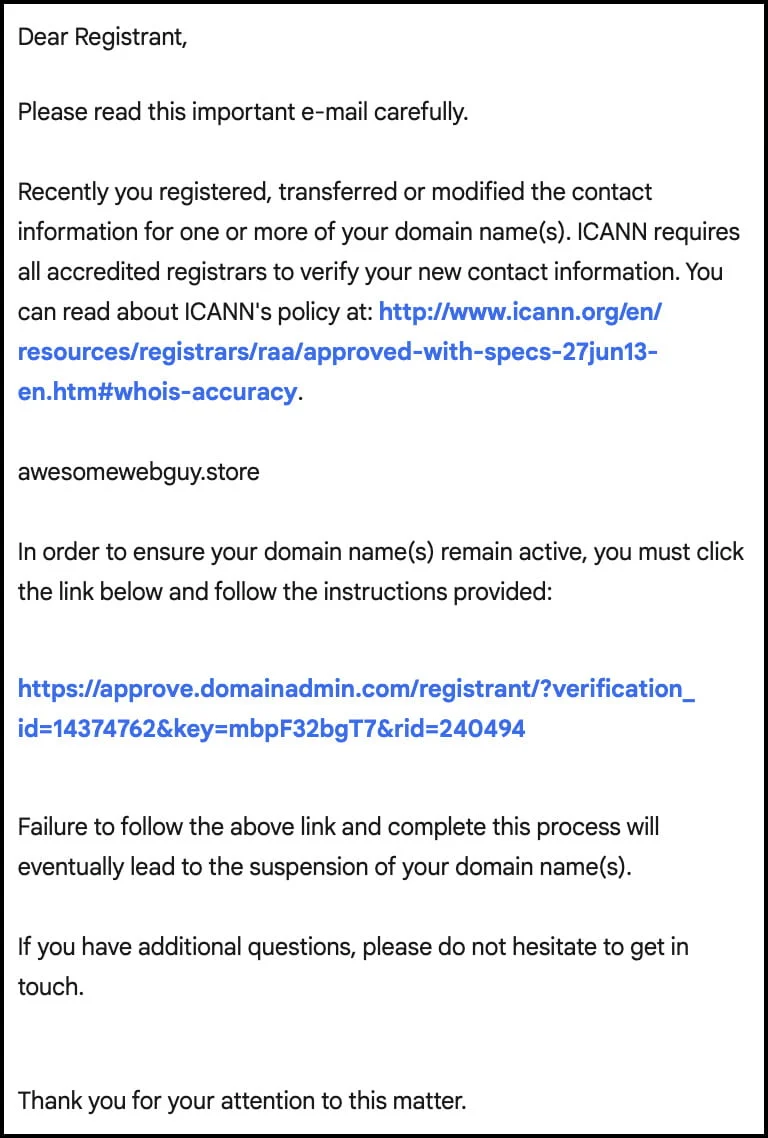
Contiene due collegamenti: uno è per rivedere la politica di ICANN e l'altro è per continuare con la verifica.
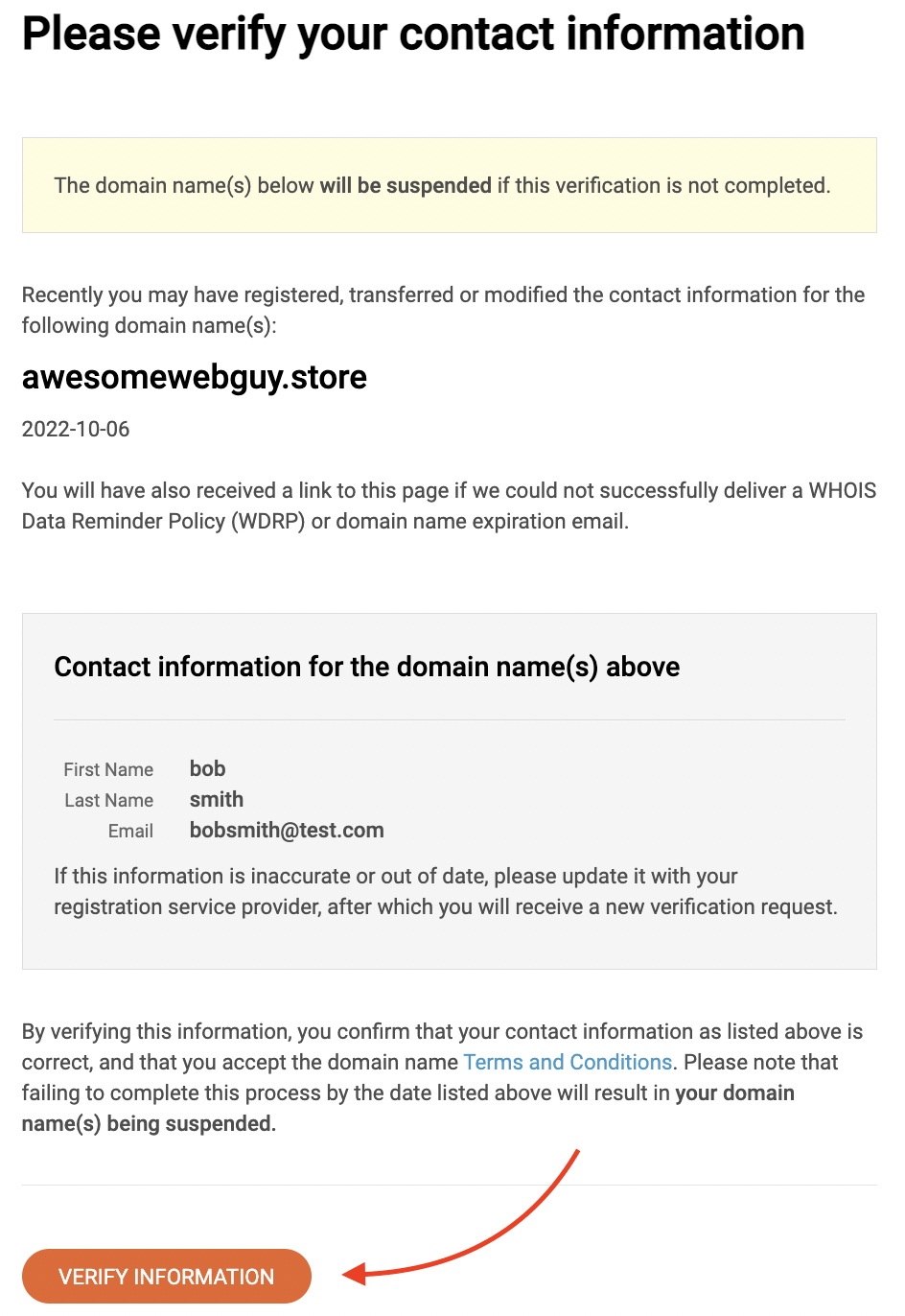
Una volta verificato, riceverai una notifica immediata.
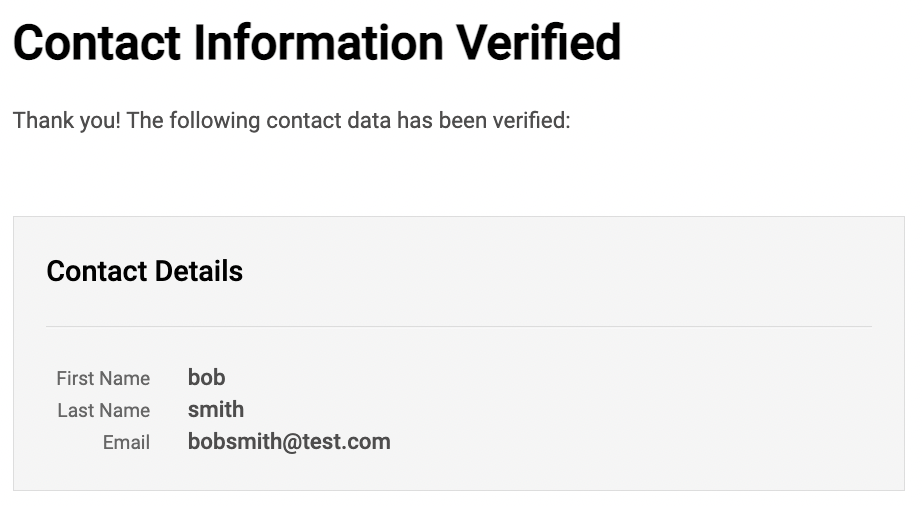
Tieni presente che se non effettui la verifica entro 15 giorni, il dominio verrà sospeso fino a quando non lo verificherai. Quindi, assicurati di completare questo passaggio importante.
Gestione del dominio nell'Hub
Tutti i tuoi domini si trovano in un unico posto in The Hub sotto Domini . Questa è la tua area unica in cui puoi creare nuovi, aggiornare, gestire e altro ancora.
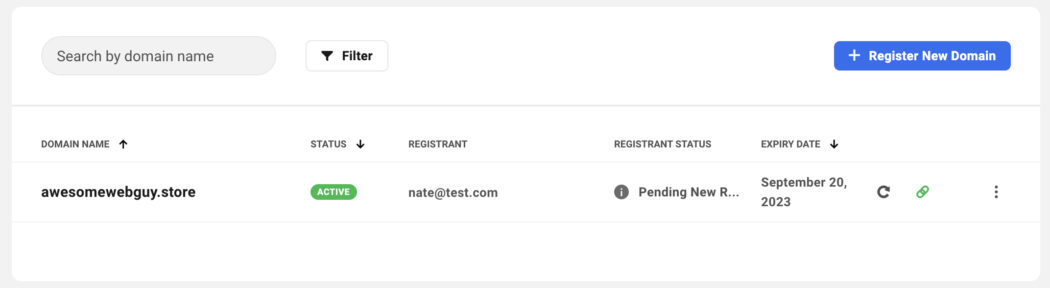
Facendo clic sui puntini di sospensione dei singoli domini, hai immediatamente accesso a funzionalità chiave, come:
- Gestisci dominio
- Rinnova dominio
- Aggiorna le informazioni di contatto
- Aggiorna i server dei nomi
- Aggiorna DNS
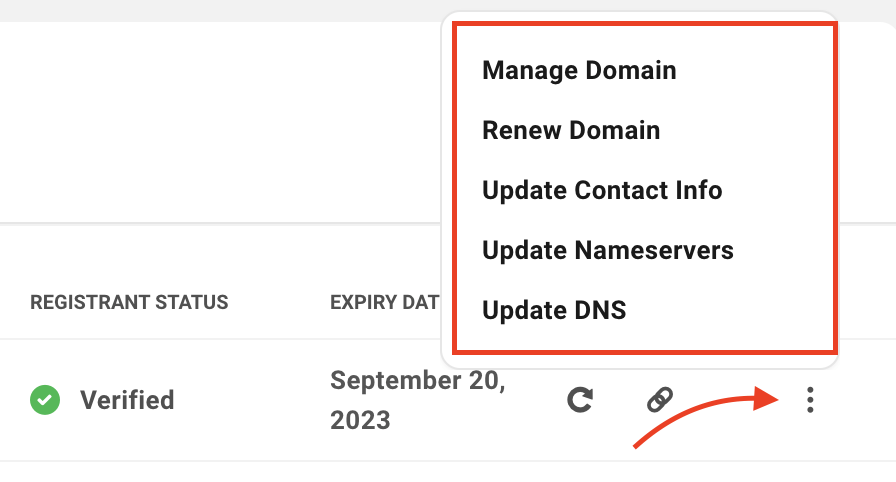
Per facilitare te e i tuoi clienti, puoi attivare il rinnovo automatico con un clic.
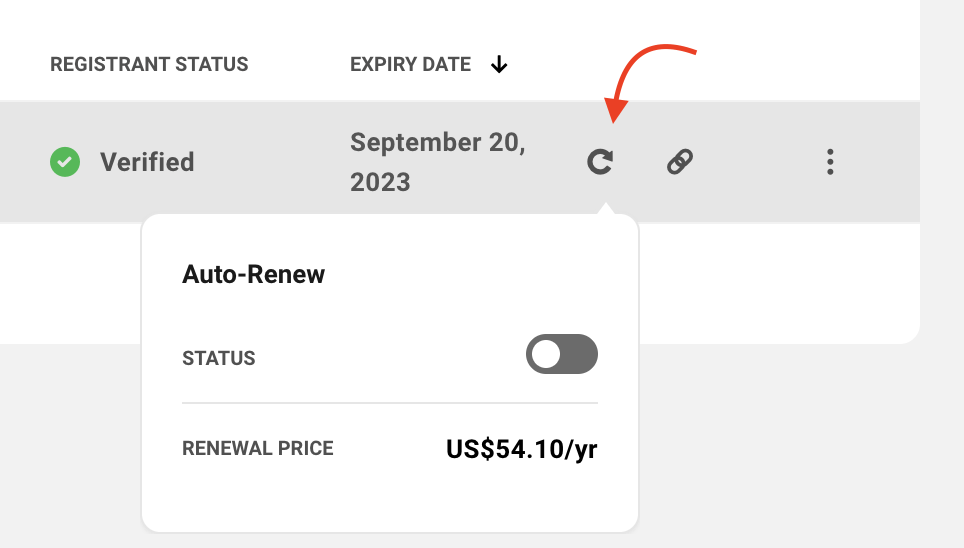
Fai clic sul nome o sullo stato del dominio per accedere alla pagina Panoramica del dominio . Dalla Panoramica, puoi visualizzare un sacco di informazioni. Tutto, dallo stato del dominio, alla data di registrazione, allo stato GDPR e altro ancora!
Assicurati di controllare la nostra documentazione per uno sguardo approfondito.
Panoramica del dominio
Ottieni una visione a 360 gradi dalla Panoramica del dominio .
Questa è una finestra in cui puoi vedere lo stato del dominio (attivo o inattivo), la data di scadenza, se il rinnovo automatico è attivato e molto altro!
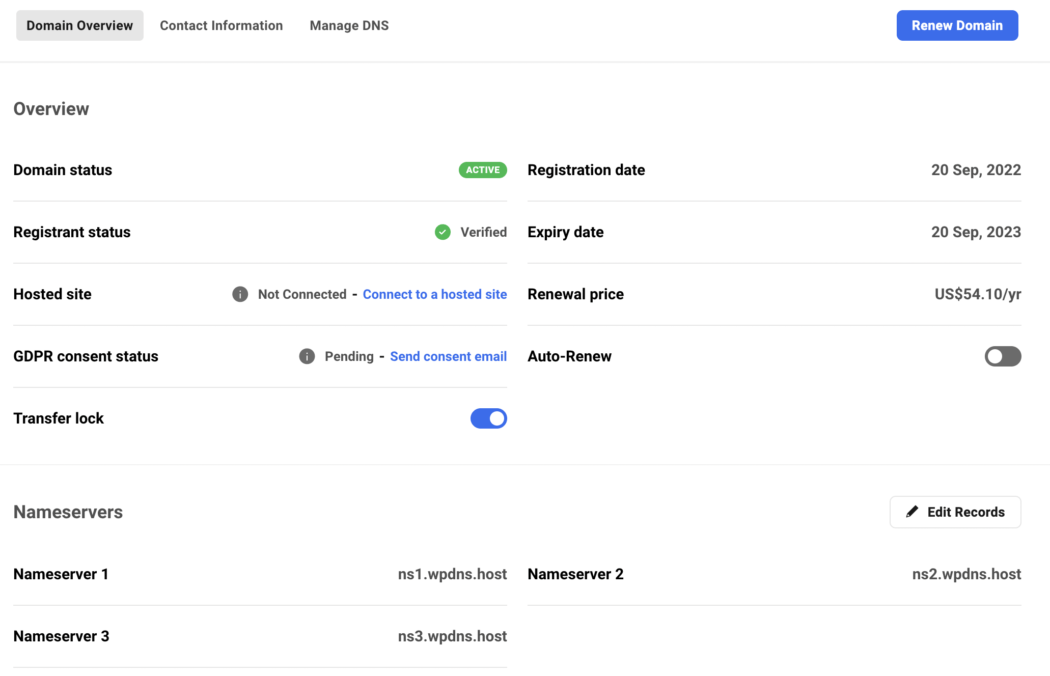
Esegui attività anche da quest'area, come il rinnovo di un dominio, l'attivazione del rinnovo automatico e l'implementazione del blocco del trasferimento.
Scopri di più nella nostra documentazione.
Informazioni sui contatti
Tutte le informazioni di contatto relative al proprietario del dominio, all'amministratore, alla fatturazione e al tecnico si trovano nella scheda Informazioni di contatto. Puoi sempre modificare, aggiungere ed eliminare le informazioni.
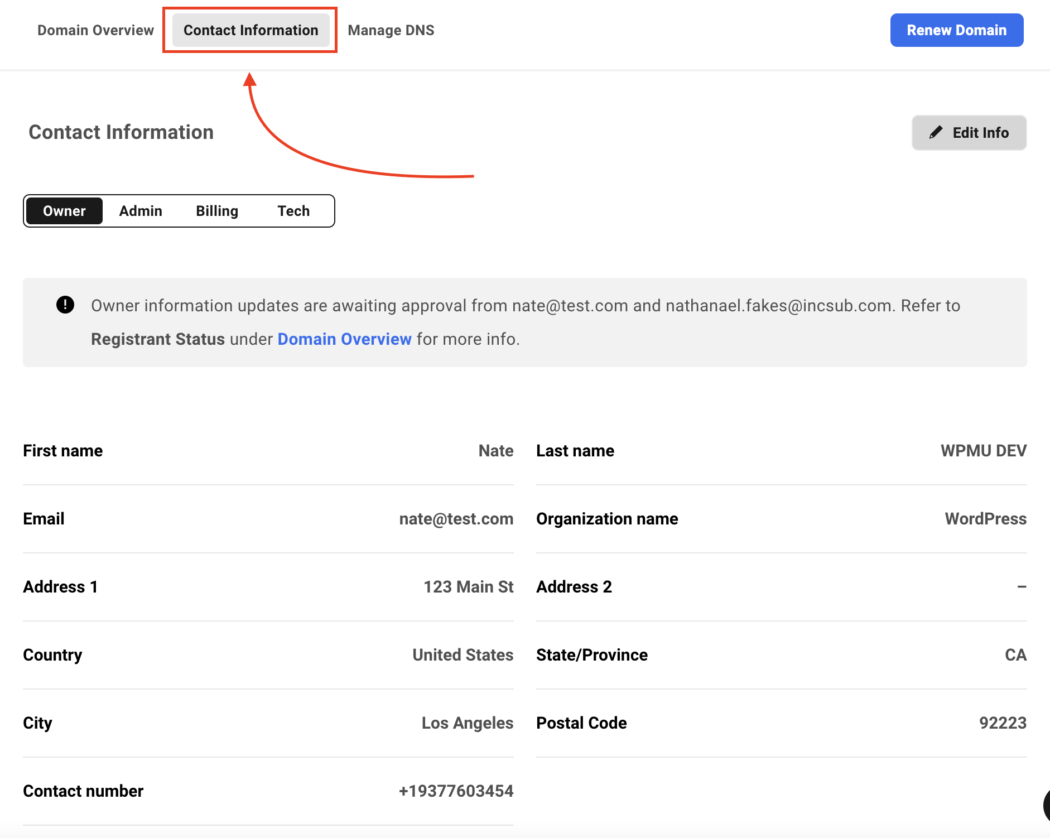
Gestisci DNS
Tutti i record DNS correnti si trovano nell'area Gestisci DNS. Da te, puoi aggiungere un sottodominio, un'e-mail o record DNS personalizzati.
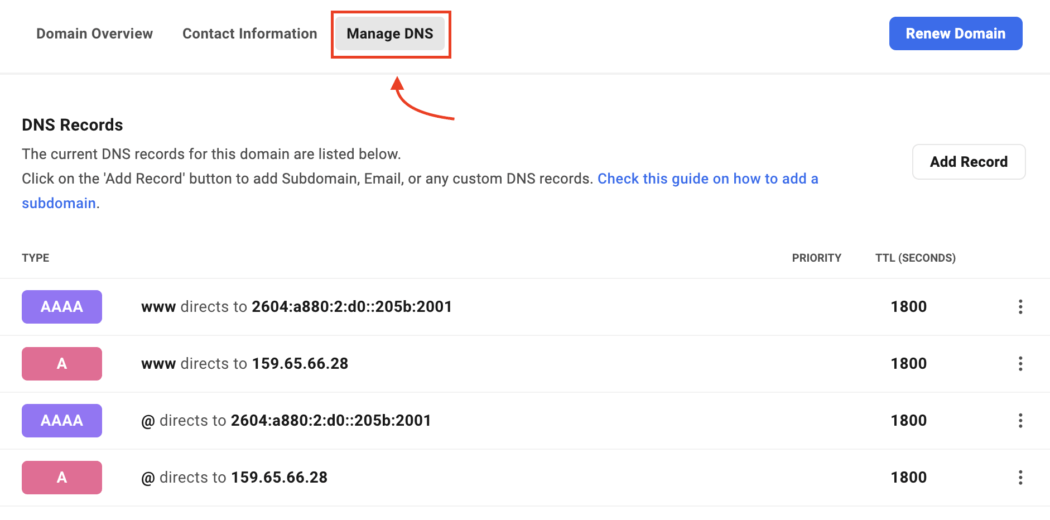
Scopri molto di più nella nostra guida su come aggiungere un sottodominio.
Filtraggio dei domini
Filtrare i domini è un modo per trovare rapidamente e facilmente domini specifici, organizzare l'elenco dei domini che desideri visualizzare, trovare chi è registrato per i domini e altro ancora!
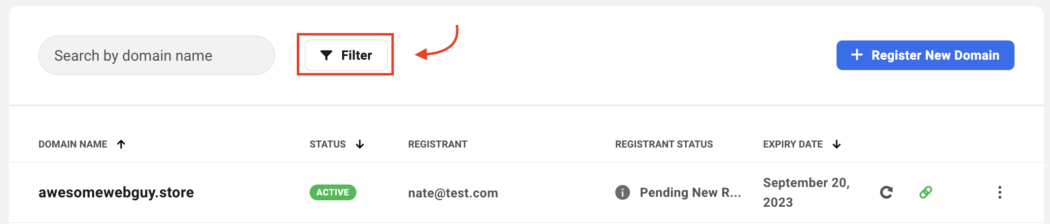
Dopo aver fatto clic su Filtro , hai le opzioni per:
- Stato del dominio
- Registrante
- Stato di registrante
- Rinnovo Automatico
- Stato del sito ospitato
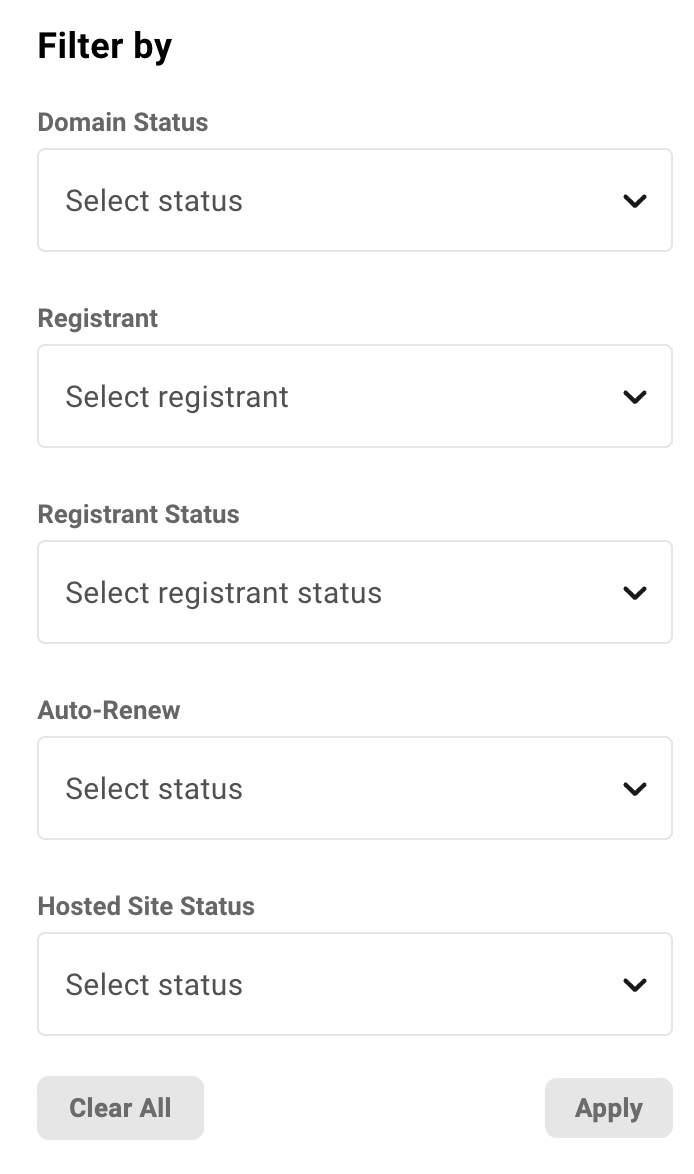
Ogni opzione ha variabili diverse nei menu a discesa. Ad esempio, se scegli Stato dominio, il menu a discesa include Attivo , Sospeso e Scaduto .
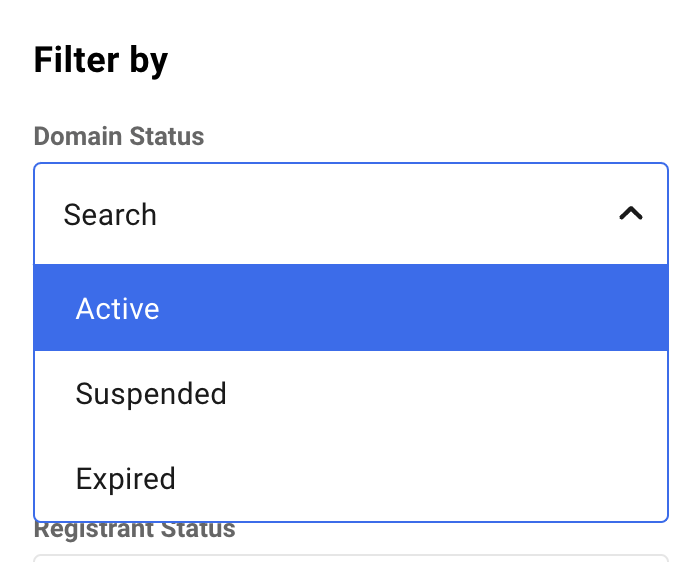
Domini Connessi
Visualizza tutti i tuoi domini connessi in un unico posto. Questa sezione mostra tutti i tuoi domini connessi e il loro stato (ad es. propagato correttamente o in sospeso).
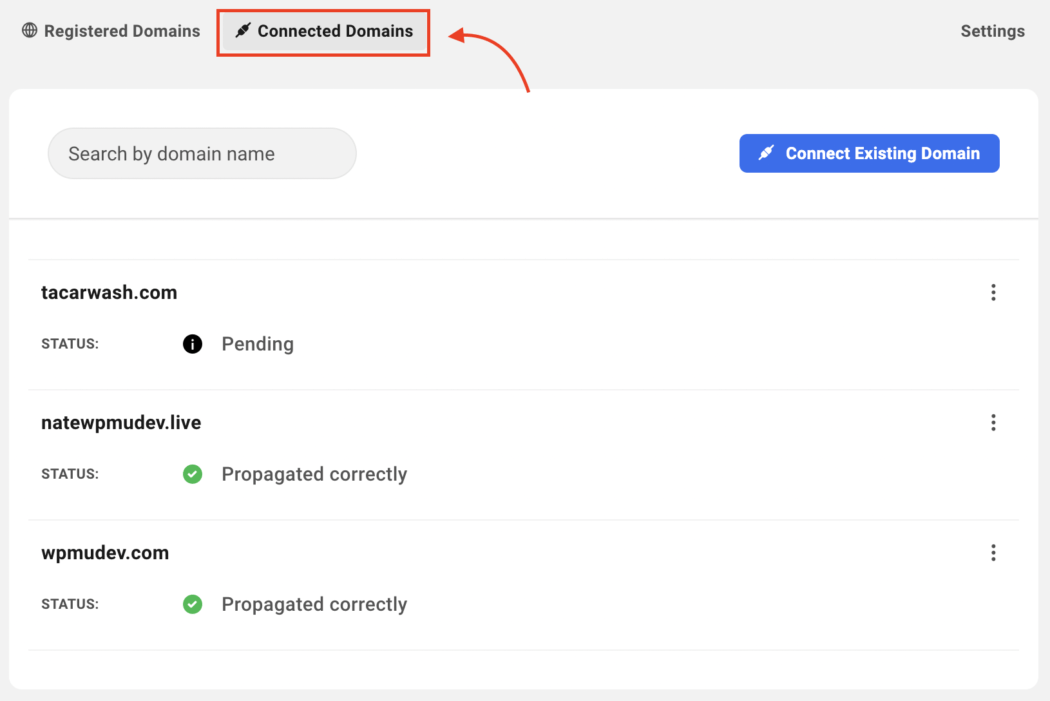
È possibile gestire DNS, ricontrollare DNS ed eliminare sui puntini di sospensione.
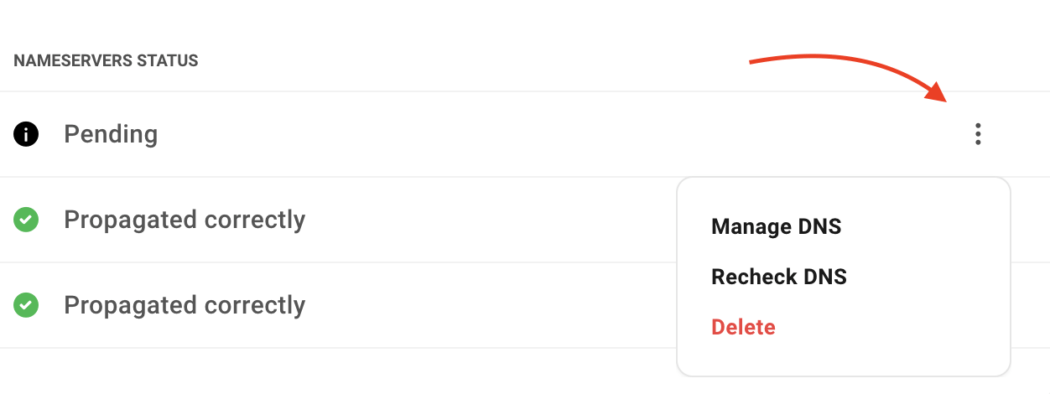
Se fai clic su Gestisci DNS, puoi aggiungere i server dei nomi e visualizzare i record (ad es. AAAA e A). Visualizza anche il TTL per ogni record.
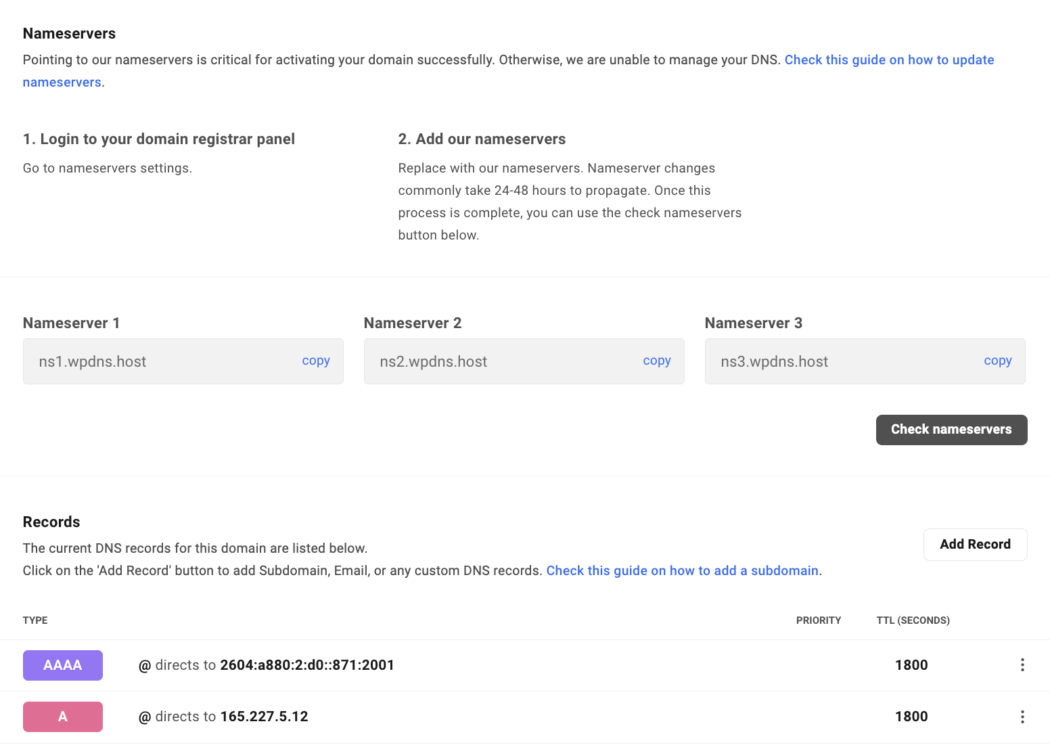
Indica anche dove indirizza per ogni tipo di record DNS.
Associazione Clienti
La funzione Associazione cliente ti consente di associare un dominio a un cliente dal tuo portale Clienti e fatturazione. Inoltre, ti consente di modificare o rimuovere facilmente il client che potresti aver associato al dominio quando lo hai registrato.
Associando un cliente a un dominio, popola automaticamente le informazioni di contatto del proprietario di quel dominio con le informazioni del cliente, rendendo l'inserimento rapido e meno dispendioso in termini di tempo. Inoltre, questo può essere modificato in qualsiasi momento.
La sezione Associazione Clientia si trova sotto qualsiasi dominio specifico. Oppure, come accennato in precedenza, puoi selezionarlo dal menu a discesa durante la creazione di un nuovo dominio.
Fai clic su Aggiungi cliente per iniziare.

Da lì, c'è un menu a discesa in cui sceglierai il client da associare al dominio.
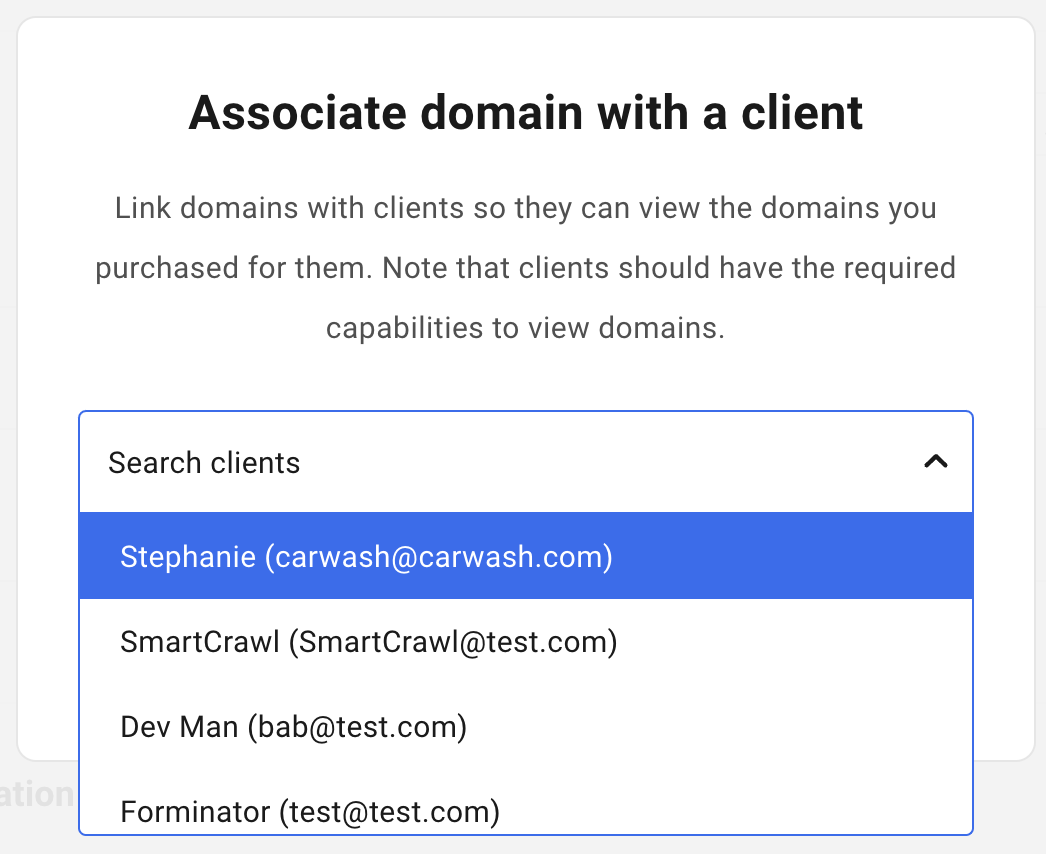
Questo è tutto! Il tuo cliente è ora associato a questo dominio.
Puoi rimuovere i clienti in qualsiasi momento e, inoltre, se hai concesso al cliente un ruolo cliente che include Visualizza domini, può farlo e anche modificare le informazioni, se consentito. Per ulteriori informazioni, assicurati di leggere la nostra documentazione.
Gestione dei domini semplificata
Puoi vedere quanto sia semplice e facile configurare, implementare e gestire i domini con WPMU DEV e The Hub! Con un nuovo dominio, puoi essere attivo e funzionante in pochi clic.
Inoltre, in arrivo nel 2023, potrai essenzialmente creare il tuo GoDaddy! Maggiori informazioni su questo a venire...
Allora, cosa stai aspettando? Per iniziare, se non hai ancora provato il nostro piano Agency, inizia oggi la tua prova gratuita senza impegno di 7 giorni. E se sei già un membro dell'Agenzia, inizia subito a registrare i domini!
